
غیرفعال سازی Recursive DNS
در سرورهای ویندوزی Recursive DNS به صورت پیشفرض فعال است. فعال بودن Recursive DNS به سرور DNS شما اجازه می دهد هنگام بروز مشکل در Resolve dns با دیگر سرورهای DNS ارتباط بگیرد. بازگشت می تواند در صورت لزوم مفید باشد. اما سرور DNS را نیز برای حمله باز می کند که می تواند سرور […]
غیرفعال سازی Recursive DNS
در سرورهای ویندوزی Recursive DNS به صورت پیشفرض فعال است. فعال بودن Recursive DNS به سرور DNS شما اجازه می دهد هنگام بروز مشکل در Resolve dns با دیگر سرورهای DNS ارتباط بگیرد.
بازگشت می تواند در صورت لزوم مفید باشد. اما سرور DNS را نیز برای حمله باز می کند که می تواند سرور DNS را به کلی کاهش دهد.
این مورد تنها به تشخصی مدیران سیستم فعال می شود، در غیر این صورت ، بهتر است Recursive را غیرفعال کنید.
برای غیرفعال کردن Recursive DNS، این مراحل را بر اساس سیستم عامل ویندوزی یا لینوکسی دنبال کنید.
غیر فعال سازی در ویندوز سرور:
برای باز کردن DNS Manager از منو Start > Administrative Tools > DNS اقدام کنید

برروی DNS Server کلیک کرده و برروی تب Properties کلیک نمایید

Advanced را در بخش Server Options انتخاب نمایید
تیکت Disable Recursion را بزنید

برروی OK کلیک کنید تا Recursion DNS غیر فعال شود
غیرفعال سازی در سرورهای لینوکسی :
می بایست فایل named.conf را در سیستم عامل پیدا و تغییرات زیر را اعمال کنید.
- پرونده named.conf معمولاً در یکی از مسیرهای زیر قرار دارد:
/etc/bind/named.conf
/etc/named.conf- فایل named.conf را در ویرایشگر باز کنید
- پارامتر زیر را در بخش Options وارد فرمایید :
allow-transfer {"none";};
allow-recursion {"none";};
recursion no;سرور را مجدد راه اندازی فرمایید.
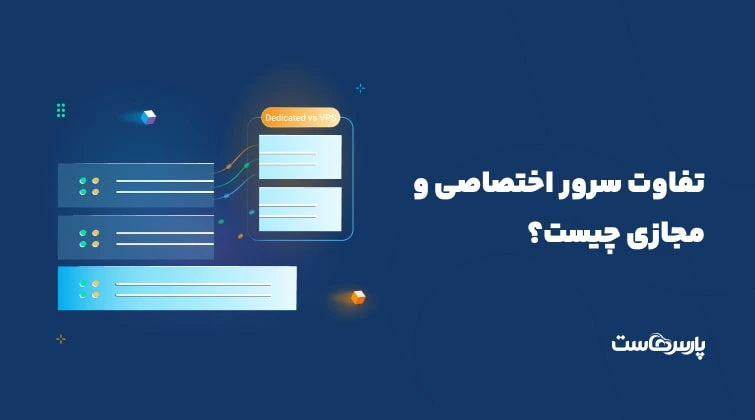



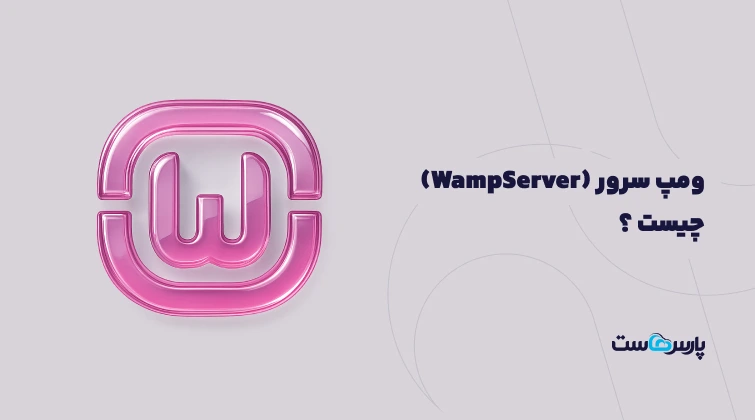
۰